
Смартфоны Android играют важную роль в нашей повседневной жизни. Зависимость людей от смартфонов увеличилась с развитием технологий. Однако многие пользователи Android спустя столько лет по-прежнему жалуются, что их телефон включается и выключается сам по себе, совершенно случайно.
Это может как раздражать, так и расстраивать, особенно если вы находитесь во время разговора. Вам может быть интересно, почему ваш телефон Android включается и выключается сам по себе? Чтобы помочь вам, мы создали это руководство, в котором объясняются возможные причины, по которым ваш смартфон Android время от времени перезагружается сам по себе. Кроме того, мы перечислили некоторые решения, которые помогут вам решить проблему с вашим телефоном Android.
Почему ваш телефон Android включается и выключается сам по себе?
- Вредоносные сторонние приложения: возможно, вы неосознанно загрузили на свое устройство подозрительные сторонние приложения. Эти приложения могут быть несовместимы и вызывать перезагрузку устройства Android.
- Аппаратный сбой: еще одна причина, по которой ваше устройство Android перезагружается само по себе, связана с некоторым сбоями или повреждением аппаратного обеспечения устройства, такого как экран устройства, материнская плата или электронная схема.
- Перегрев: большинство устройств Android автоматически отключаются, если они нагреваются во время использования. Это функция безопасности для защиты вашего Android-устройства. Итак, если ваше устройство перезагружается автоматически, это может быть связано с чрезмерным использованием и / или перегревом. Также перегрев может происходить из-за перегрузки телефона.
- Проблемы с аккумулятором: если в вашем устройстве есть съемный аккумулятор, он может быть установлен неплотно, оставляя зазор между аккумулятором и контактами. Кроме того, батарея телефона имеет срок годности и может нуждаться в замене. Это также может привести к автоматическому перезапуску устройства.
Что делать, если телефон включается и выключается сам по себе
Метод 1: обновите ОС Android
Телевизор включается сам по себе Самопроизвольное включение телевизора ночью !
Чтобы ваше устройство работало бесперебойно, важно регулярно обновлять операционную систему Android. Не забывайте время от времени проверять и загружать последние обновления. Обновление поможет улучшить общую работу устройства и защитить его от любых угроз безопасности. Поэтому, если ваше устройство зависает и перезагружается, простое обновление операционной системы может помочь вам решить проблему следующим образом:
- Откройте приложение «Настройки» на своем телефоне Android и перейдите в раздел «О телефоне».
- Коснитесь Обновление системы.
- Коснитесь Проверить наличие обновлений.
- Ваше устройство автоматически загрузит доступные обновления.
Если таких обновлений нет, отобразится следующее сообщение: На вашем устройстве установлена последняя версия.
Метод 2: закройте фоновые приложения
Если вам интересно, что делать с телефоном, который перезагружается, вам следует закрыть все приложения, работающие в фоновом режиме. Возможно, что одно из этих приложений вызывает случайный перезапуск вашего телефона Android. Очевидно, что остановка таких неисправных приложений должна помочь. Вот как можно принудительно останавливать приложения на телефоне Android:
- Откройте «Настройки» своего устройства и нажмите «Приложения».
- Затем нажмите «Управление приложениями».
- Теперь найдите и нажмите на приложение, которое хотите остановить.
- Нажмите Force Stop, чтобы принудительно остановить выбранное приложение. Мы объяснили это, взяв Instagram в качестве примера ниже.
- Нажмите OK, чтобы подтвердить это во всплывающем окне, которое теперь появляется.
- Повторите шаги 3-5 для всех приложений, которые хотите остановить.
Если Android случайным образом перезапустится, проблема не исчезнет, ниже мы обсудим методы очистки кеша приложений и процесс удаления сторонних приложений.
Метод 3: если ваш телефон включается и выключается сам по себе, обновите сторонние приложения.
Иногда сторонние приложения могут вызывать циклическую перезагрузку устройства. Кроме того, устаревшая версия этих приложений может ответить на вопрос: почему мой телефон Android перезагружается сам по себе ?. Поэтому вам следует регулярно проверять наличие обновлений и устанавливать обновления приложений, как описано ниже:
- Начинать Google Play магазин и коснитесь значка профиля в правом верхнем углу экрана.
- Теперь нажмите «Управление приложением и устройством».
- В разделе «Обновление приложения» нажмите «Подробнее». Вы увидите доступные обновления для вашего устройства.
- Выберите «Обновить все», чтобы обновить все установленные приложения одновременно. Или нажмите «Обновить» для определенного приложения.
Метод 4: очистите кеш приложения и данные приложения
Если вы перегружаете свое Android-устройство ненужными файлами и данными, есть большая вероятность, что оно выйдет из строя и перезапустится.
Чтобы освободить место для хранения, вам следует:
- Избавьтесь от сторонних приложений, которыми вы не пользуетесь.
- Удалите ненужные фото, видео и другие файлы.
- Очистите кешированные данные с вашего устройства.
Следуйте инструкциям ниже, чтобы очистить кеш и сохранить данные для всех приложений:
- Зайдите в Настройки> Приложения, как вы делали раньше.
- Коснитесь Управление приложениями.
- Найдите и откройте любое стороннее приложение. Нажмите на опцию Storage / Media Memory.
- Коснитесь Очистить данные.
- Кроме того, на том же экране нажмите «Очистить кеш».
- Наконец, нажмите «ОК», чтобы подтвердить удаление.
- Повторите шаги 3–6 для всех приложений, чтобы освободить максимум места.
Это должно устранить незначительные ошибки этих сторонних приложений и, возможно, решить проблему случайного перезапуска Android.
Метод 5: удалить вредоносные / редко используемые приложения
Часто загружаются вредоносные сторонние приложения или приложения со временем повреждаются. Это может привести к перезапуску вашего Android-устройства. Теперь возникают следующие вопросы: как определить, повреждены ли сторонние приложения е как выяснить, какое стороннее приложение вызывает эту проблему.
Ответ заключается в использовании телефона в безопасном режиме. Когда вы используете свой телефон в безопасном режиме и устройство работает без сбоев, проблема на устройстве определенно связана с приложениями сторонних производителей. Вы можете узнать, как запустить свой телефон в безопасном режиме, посетив сайт производителя устройства.
Теперь, чтобы решить эту проблему,
- Удалите недавние загрузки приложений с телефона Android.
- Удалите ненужные или редко используемые приложения.
- Откройте панель приложений на телефоне Android.
- Нажмите и удерживайте приложение, которое хотите удалить, и нажмите «Удалить».
Метод 6: выполните сброс до заводских настроек
Если ни один из вышеперечисленных методов не может решить проблему, последним средством является восстановление заводских настроек. Когда вы выполните сброс настроек до заводских, ваш телефон будет восстановлен до исходного состояния системы, что устранит все проблемы на устройстве.
То, что нужно запомнить
- Убедитесь, что вы сделали резервную копию всех ваших важных данных, фотографий, видео и других файлов, так как сброс до заводских настроек приведет к удалению всех данных с вашего устройства.
- Убедитесь, что у вас достаточно заряда батареи на вашем устройстве, чтобы выполнить сброс настроек до заводских.
Выполните шаги, указанные ниже, чтобы выполнить сброс до заводских настроек на вашем устройстве Android.
Вариант 1. Сброс до заводских настроек с помощью настроек устройства
- Выберите «Настройки»> «О телефоне», как описано в способе 1.
- Прокрутите вниз и коснитесь Резервное копирование и сброс.
- Здесь нажмите на Стереть все данные (заводские настройки).
- Затем нажмите «Сбросить настройки телефона».
- Наконец, введите свой PIN-код / пароль для подтверждения и выполните сброс настроек до заводских.
Вариант 2. Сброс до заводских настроек с помощью физических клавиш
- Сначала выключите свой Android-смартфон.
- Чтобы загрузить устройство в режим восстановления, одновременно нажмите и удерживайте кнопки Power / Home + Volume Up / Volume Down.
- Затем выберите опцию очистки данных / возврата к заводским настройкам.
- По завершении процесса нажмите «Перезагрузить систему сейчас».
Q1. Как сделать так, чтобы телефон не включался и не выключался сам по себе?
Чтобы предотвратить перезапуск Android-устройства, сначала необходимо определить причину проблемы. Это может быть связано с вредоносными приложениями или ненужным потреблением памяти сторонними приложениями. После того, как вы определили причину проблемы, вы можете использовать соответствующие методы, перечисленные в нашем руководстве, чтобы решить проблему с перезагрузкой телефона Android.
Q2. Почему мой телефон ночью перезагружается?
Если ваше устройство перезагружается ночью, это связано с функцией автоматического перезапуска на вашем устройстве. В большинстве телефонов функция автоматического перезапуска называется расписанием включения / выключения. Чтобы отключить функцию автоматического перезапуска,
- Зайдите в настройки вашего устройства.
- Перейдите в раздел “Батарея и производительность”.
- Выберите «Батарея» и нажмите «Расписание вкл. / Выкл.».
- Наконец, отключите параметр «Время включения и выключения».
13 лучших способов исправить телевизор Vizio, который включается сам по себе
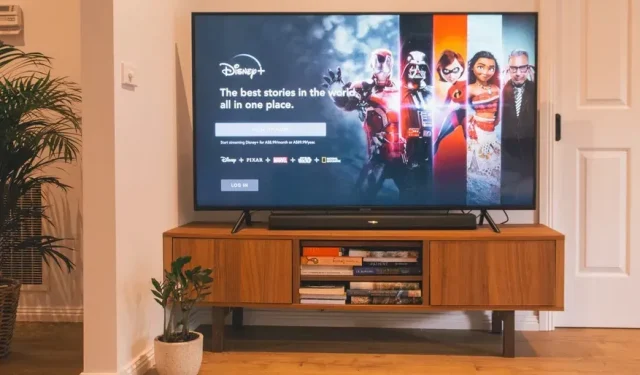
Представьте, что вы разговариваете по телефону, готовите или спите; Внезапно ваш телевизор VIZIO включается сам по себе с громким шумом.
Вы наверняка будете удивлены, увидев, что ваш смарт-телевизор включается сам по себе, без использования пульта дистанционного управления. Это может быть жутким и совершенно раздражающим.
Вам может быть интересно, почему ваш телевизор включается сам по себе. Это призрак или он поврежден? Не волнуйтесь, мы все испытали разочарование, когда вы были в восторге от своего нового телевизора, но он начал вызывать проблемы.
Ваш телевизор не был взломан и, скорее всего, не поврежден. Вы можете исправить это самостоятельно. Нужно просто внимательно осмотреть его и его составляющие.
Это руководство поможет вам сделать именно это. Так что продолжайте читать!
Почему ваш телевизор Vizio включается сам по себе?
Ваш телевизор VIZIO может перезапуститься по разным причинам, таким как мешающие устройства, проблемы с питанием и т. д.
Во-первых, вы должны устранить неполадки, сузив фактическую причину проблемы. Ниже приведены несколько распространенных причин, по которым ваш телевизор VIZIO может включаться сам по себе:
- Более одного пульта от телевизора
Если вы используете более одного пульта для телевизора Vizio, другой пульт может создавать помехи и включать или выключать телевизор, отправляя сигналы.
Из-за этого может показаться, что телевизор включился сам по себе.
В наши дни почти каждый телевизор оснащен таймером сна. Эта функция позволяет выключить телевизор через определенный промежуток времени. Эта опция может включать телевизор самостоятельно, никого не спрашивая.
Телевизоры Vizio оснащены функцией CEC, которая позволяет другим устройствам в вашем доме включать и выключать телевизор с помощью сигнала питания. Это может быть вызвано кабельной приставкой, медиаплеером или игровой приставкой. Вы должны либо отключить режим CEC на своем устройстве, либо отключить его вообще.
- Кабели ослаблены
Телевизоры часто выключаются самостоятельно из-за недостаточно надежного кабельного соединения. Это может быть вызвано плохой вилкой, плохим удлинителем, удлинителем и т. д. Поэтому убедитесь, что вилка надежно вставлена в адаптер или розетку.
- Проблемы с сигналом
Обычно телевизоры VIZIO поддерживают Chromecast или Miracast, что позволяет другим устройствам, использующим ту же сеть, транслировать контент на ваш телевизор.
Это может мешать вашему сигналу.
- Подключенные устройства
Если ваш телевизор VIZIO также подключен или сопряжен с другими устройствами, они также могут быть причиной этой проблемы.
Как правило, причиной проблемы могут быть беспроводные маршрутизаторы, любое сетевое устройство, адаптеры локальной сети или интеллектуальные устройства.
- Автоматические настройки
В настройках телевизора у вас может быть возможность включить телевизор с помощью определенных команд, которые могут появляться при включении некоторых приложений. Это также может быть вызвано каким-либо другим устройством в вашем доме. Чтобы остановить это, вам нужно проверить настройки вашей системы.
Телевизор VIZIO включается сам по себе: как исправить?
Vizio предлагает большой выбор смарт-телевизоров. Однако эти телевизоры также могут столкнуться с некоторыми проблемами и ошибками, которые не очень распространены с другими брендами.
Вполне естественно беспокоиться, если с вашим телевизором что-то не так, когда он включается и выключается.
Вы не одиноки в этом, и несколько владельцев Vizio TV задавались тем же вопросом.
Вот несколько решений, которые вы можете попробовать, чтобы ваш телевизор VIZIO не включался сам по себе.
Решения для исправления VIZIO TV включается сам по себе
Ниже приведен список шагов, которые вы должны выполнять один за другим, пока ваш телевизор не выключится после того, как вы его выключите:
- Проверьте, не заела ли кнопка питания
- Проверьте снятые батареи
- Проверьте кабели
- Проверьте наличие помех от других пультов
- Отключить Wi-Fi
- Проверьте подключенные устройства
- Выключите и снова включите телевизор
- Отключить режим HDMI-CEC
- Включить экономичный режим
- Включить режим быстрого запуска
- Выключить таймер сна
- Обновите прошивку вашего телевизора VIZIO
- Сбросьте настройки телевизора VIZIO
Решение 1. Проверьте, не застряла ли кнопка питания.
Если ваш телевизор Vizio включается сам по себе, посмотрите один раз на кнопку питания на пульте дистанционного управления.
Возможно, он неисправен или застрял, что может быть причиной проблемы. Если вы обнаружите, что кнопка застряла на пульте, вам необходимо заменить пульт.
Если вы не нашли ничего плохого в пульте, попробуйте почистить его, чтобы удалить пыль и мусор, которые могли осесть на нем со временем.
Аккуратно протрите чистой тканью кнопки пульта и проверьте, все ли в порядке.
Решение 2. Проверьте батарейки в пульте дистанционного управления.
Если батарейки пульта разряжены, они могут посылать случайные сигналы на ваш телевизор VIZIO. Иногда может включить телевизор. Также убедитесь, что пульт от телевизора не застрял.
Решение 3. Проверьте кабели
Многие пользователи обнаружили, что их проблема была связана с плохим подключением кабеля или адаптера питания. Поэтому убедитесь, что кабели и адаптеры надежно подключены.
Сначала отключите кабель питания телевизора от настенной розетки и смарт-телевизора. Затем проверьте, правильно ли он вставлен в гнездо.
Если это не сработает, попробуйте подключить шнур питания к другой сетевой розетке. Если проблема не устранена даже после проверки кабелей, перейдите к следующему решению.
Решение 4. Проверьте наличие помех от других пультов
В наши дни мы можем получить множество универсальных пультов от Vizio, которые могут работать с несколькими телевизорами.
Итак, если у вас дома более одного телевизора, вам необходимо убедиться, что вы не используете другой пульт дистанционного управления, который может по ошибке отправить сигнал на ваш телевизор VIZIO.
Решение 5. Отключить Wi-Fi
Чтобы устранить помехи сигнала, следующим шагом будет отключение Wi-Fi на вашем телевизоре VIZIO.
Нужно вообще отключить Wi-Fi. Теперь, если проблема устранена, проблема была вызвана одним из подключенных устройств.
Решение 6. Проверьте подключенные устройства
Также возможно, что проблема связана с конкретным потоковым устройством. Например, причиной проблемы может быть Fire TV Stick или проигрыватель Roku.
Чтобы убедиться в этом, отключите такие устройства от сети на день или пару дней и проверьте, исчезла проблема или нет.
Также возможно повреждение шнура или входа подключенного устройства. Это также может привести к ошибке.
Итак, проверьте шнур, потому что он может нуждаться в замене.
Примечание. Проверяя, не вызывают ли подключенные устройства проблемы, вы также можете отключить HDMI CEC на своем телевизоре Vizio, чтобы избавиться от всех других возможностей.
Решение 7. Выключите и снова включите телевизор.
Отключение питания устройства может быть очень эффективным, особенно с телевизорами.
Все, что вам нужно сделать, это выключить телевизор, подождать не менее 60 секунд и повторно подключить телевизор, чтобы снова включить его. Это может решить многие технические проблемы.
Решение 8. Отключите режим HDMI-CEC.
HDMI-CEC — это функция, позволяющая лучше управлять вашей развлекательной системой.
Это позволяет телевизору VIZIO отправлять команды на подключенные устройства, такие как регулировка громкости, переключение входа и т. д. Вам не понадобятся отдельные пульты дистанционного управления для управления этими другими устройствами, подключенными к телевизору.
Вы можете управлять ими с помощью пульта дистанционного управления телевизора. Иногда функция HDMI-CEC может включать ваш телевизор самостоятельно, когда вы подключаете его к DVD-плееру или Chromecast.
Чтобы отключить HDMI-CEC, вам необходимо следовать приведенным ниже инструкциям:
- Нажмите кнопку «Меню» на пульте телевизора.
- Перейдите в «Настройки», затем «Система» > «CEC».
- Нажмите кнопку «Выключить» и проверьте, исчезла ли проблема.
Примечание. Имейте в виду, что отключение HDMI также отключит другие функции, для работы которых требуется HDMI-CEC.
Решение 9. Порт HDMI неисправен
Если порт HDMI вашего телевизора VIZIO окажется сломанным или неисправным, это также может привести к перезагрузке вашего телевизора.
В этом случае для решения проблемы необходимо использовать другой порт HDMI . Для этого подключите устройство к специальному порту HDMI.
Затем перезагрузите телевизор и выберите новый вход HDMI, который вы используете.
Это должно решить проблему со смарт-телевизором, если ее вызывает неисправный порт HDMI.
Решение 9. Включите режим ECO.
Когда у вас есть несколько устройств, подключенных к одной и той же сети Wi-Fi, они могут передавать сигналы, которые создают помехи для вашего телевизора.
Это может ухудшиться во время потоковой передачи фильма или игры.
Любое прерывание Wi-Fi или Bluetooth или помехи сигнала могут привести к тому, что ваш телевизор Vizio включится или выключится сам по себе.
Чтобы управлять всеми этими устройствами (например, смартфонами или ноутбуками) в сети и расставлять приоритеты для ваших медиафайлов, вам необходимо включить режим ECO. Для этого следуйте приведенным ниже инструкциям:
- Перейдите в «Настройки» и выберите «Система».
- Выберите режим питания и включите режим ECO.
- Затем убедитесь, что кастинг отключен, включив режим ECO.
- Это должно позволить вашему Smart TV заблокировать функцию трансляции.
Решение 10. Включите режим быстрого запуска.
Если режим ECO не решает проблему, то можно попробовать включить режим Quickstart. Для этого выполните шаги, указанные ниже:
- Выберите «Настройки», затем перейдите в «Система» и нажмите «Расширенный режим».
- Затем нажмите «Режим быстрого запуска».
- Проверьте, исправлена ошибка или нет.
Решение 11. Отключите таймер сна.
Почти каждый умный телевизор в наши дни оснащен таймером сна. Он автоматически позволяет телевизору выключаться через определенное время.
Эта функция становится полезной, если вы заснули или вышли из дома и забыли выключить телевизор.
Телевизоры Vizio автоматически выключаются, если они не используются.
Ограничение времени сна по умолчанию составляет 30 минут, но его можно увеличить. Или вы также можете отключить функцию автоматического отключения таймера сна.
Решение 12. Обновите прошивку вашего телевизора VIZIO.
Если на вашем телевизоре установлены более старые версии программного обеспечения VIZIO, это может привести к нескольким проблемам.
Обычно телевизор загружает последнюю версию программного обеспечения от вашего имени, но иногда этого может и не произойти.
В этом случае вы можете решить проблему, запустив функцию обновления ТВ через приложение Vizio SmartCast. Для этого выполните шаги, указанные ниже:
- Убедитесь, что ваш Vizio TV включен и подключен к Интернету.
- Нажмите кнопку меню на пульте телевизора
- Выделите и выберите параметр «Администрирование и конфиденциальность». На некоторых старых моделях он может быть указан как System.
- Выберите Проверить наличие обновлений.
- Теперь ваш телевизор VIZIO начнет проверять наличие обновлений. Если обновление доступно, оно начнет загружаться.
- Дождитесь завершения загрузки, прежде чем продолжить. Это может занять пару минут. Оставьте телевизор включенным, пока идет загрузка.
- Ваш телевизор загрузит обновление и перезапустится. После перезапуска он применит обновление и может снова перезапуститься.
Решение 13 — Сбросить VIZIO TV
Обычно мы колеблемся при выполнении сброса настроек на нашем смарт-телевизоре. Но иногда это наш единственный обходной путь для решения проблемы.
Думайте об этом как о вашем последнем средстве; Надеюсь, это решит любую проблему с вашим устройством. Выполните следующие действия, чтобы сбросить настройки Vizio Smart TV:
Примечание. Имейте в виду, что настройки и данные вашего телевизора исчезнут после сброса.
- Выберите Меню на пульте Vizio TVremote.
- Посетите «Настройки»> «Система»> «ОК»> «Сброс и администрирование».
- Выберите опцию «Сбросить телевизор до заводских настроек».
- Если вас попросят ввести родительский код, введите 0 0 0 0 при запросе пароля.
- Выберите параметр «Сброс», а затем нажмите «ОК».
- Подождите, пока ваш телевизор не выключится. Когда процесс сброса завершится, необходимо повторить процедуру настройки.
Примечание. Если что-то не так с блоком питания или телевизором вашего VIZIO TV, вы не сможете исправить это в одиночку. Вам необходимо вызвать мастера для обслуживания.
Заключительные слова
Если ваш телевизор VIZIO включается сам по себе, это может раздражать и создавать проблемы.
Однако это не является нормальным событием и может вызвать много беспокойства.
Может ли телевизор включиться сам из за скачка напряжения

Почему телевизор сам включается и как это устранить
Телевизор, как и любая другая техника, подвержены случайным сбоям и неполадкам. В некоторых случаях он может начать самопроизвольно включаться и отключаться, без использования пульта и аппаратных кнопок. В таком случае необходима диагностика для выявления причины — поломки блока питания, резкого перепада напряжения или попадания под крышку влаги и пыли. Большую часть проблем можно устранить самостоятельно, без помощи мастера.
Таймер сна
Причиной того, то телевизор включается сам, может стать активированный таймер сна. Ошибка вызвана сбоем опции выключения и включения телевизора через определенный промежуток времени. Если устройство автоматически включается через 30, 60 или 90 минут, значит проблема состоит именно в этом.
Таймер сна в обычном режиме должен автоматически выключаться после первого срабатывания.
Чтобы выключить таймер режима сна, нужно сделать следующее:
- Открыть главное меню настроек телевизора.
- Перейти во вкладку «Время».
- Снять галочку напротив строки «Таймер сна».
После этого таймер будет деактивирован и самопроизвольные включения должны прекратиться. Если это не помогло устранить неисправность, значит ее причина заключается в аппаратной или программной поломке.
Проблема в электрической цепи
Проблемы с проводкой, скачки напряжения, нарушения в работе электрической цепи — эти неполадки также могут вызвать случайное включение телевизора. Скачки напряжения в сети негативно влияют на конденсаторы и диоды, которые обеспечивают нормальную работу устройства и регулируют включение и выключение телевизора.
Из-за частых случайных включений и мерцания экрана может перегореть диодная подсветка. Также есть вероятность того, что телевизор включается сам по себе из-за перебоев при подаче энергии на инвертор.
В случае частых перепадов напряжения в сети, обезопасить телевизор можно при помощи фильтра со стабилизатором и встроенным источником автономного питания.
Некоторые новые модели телевизоров оснащены встроенной защитой от перепадов напряжения и сбоев в цепи питания. Чтобы проверить, имеется ли эта функция на конкретной модели и включена ли она, нужно найти в настройках телевизора пункт «Защита питания».
Блок питания

На включение телевизора может влиять вышедший из строя блок питания. Если телевизор не включается при помощи пульта и аппаратных кнопок, а светодиодный индикатор неравномерно мерцает или совсем не горит, то следует проверить работоспособность адаптера питания.
Часто предохранители блока питания могут перегорать из-за резких перепадов напряжения или поломки розетки. Для проверки аппаратного модуля питания нужно снять заднюю крышку телевизора и внимательно осмотреть деталь и дополнительные провода.
Блок питания и провода необходимо осматривать только после полного отключения телевизора из сети.
Определить такое повреждение можно по внешнему виду запчасти — перегоревший предохранитель покрыт черным налетом или вздутиями. При обнаружении внешних дефектов или внутренних неполадок следует заменить неисправные датчики на новые или полностью заменить адаптер питания.
Программное обеспечение
Причиной включения телевизора может стать неисправное программное обеспечение. Сборка прошивки или новая версия ПО может содержать большое количество ошибок и сбоев, что приводит к некорректной работе системы питания.
Если телевизор включается сам ночью, то это может быть связано с автоматическим поиском обновлений. Для удобства ее можно отключить и включить только если потребуется, указав нужное время установки.
После обновления ПО в автоматическом режиме на телевизор может установиться бета-версия прошивки со сбоями. Из-за этого начинается мерцание и самопроизвольное включение устройства.
Могут также сбиться пользовательские и заводские настройки телевизора — в таком случае нужно отключить автообновления. Сделать это можно при помощи нескольких действий:
- Нажать на пульте ДУ кнопку «Home».
- Перейти в раздел «Установки» и выбрать пункт «Справка».
- В открывшемся окне выбрать опцию обновления системы.
- Используя пульт, отключить эту функцию.
После выключения автообновлений установить новую версию прошивки можно будет только вручную. Для этого нужно зайти на главную страницу сайта производителя телевизора и найти свою модель устройства.
Затем скачать официальный архив с файлами для обновления и переместить их во внутреннюю память телевизора при помощи флэшки или Wi-Fi. Далее нужно запустить скачанный файл и подтвердить установку.
Нерабочие или запавшие кнопки
Помимо программных сбоев и скачков напряжения, на самостоятельное включение телевизора может также влиять неисправность кнопок на корпусе устройства. Это кнопки управления, расположенные на фронтальной, боковой или нижней части ТВ-приемника.
Иногда они могут ломаться или начать западать, что мешает корректно управлять телевизором и вызывает его случайные включения и выключения. Для выявления причины нужно провести самостоятельную диагностику:
- Убедиться, что на телевизоре не активирован режим защиты от детей, который блокирует доступ к аппаратным кнопкам. Проверить работу опции можно через главное меню настроек устройства.
- Проверить, что к кнопке поступает необходимое напряжение. Независимо от модели телевизора, этот показатель должен быть в диапазоне 2,5-5 В.
- Провести проверку исправности центрального чипа телевизора. В некоторых случаях он может быть поврежден статистическим напряжением. Для решения проблемы нужно заменить чип на новый.
Также нужно проверить механическую исправность кнопок. Если кнопка включения не реагирует на однократное нажатие, но исправно срабатывает на длительное удержание или покачивание, значит она запала и подлежит замене.
Можно проверить работоспособность кнопки при помощи тестера с опцией измерения сопротивления. В нажатом состоянии показатель сопротивления кнопки должен быть нулевым.
Если модель телевизора устарела настолько, что поменять на ней кнопку нет возможности, есть вариант заменить ее самостоятельно. Нужно отделить верхнюю часть кнопки от корпуса устройства и очистить контакты от загрязнения.
Таким же образом необходимо очистить и контакты той части кнопки, которая осталась в корпусе. Далее нужно закрепить пластину с очищенными контактами внутри кнопки, по очереди прожигая пластиковые защелки прогретым паяльником.
Неисправный пульт ДУ
На самопроизвольное включение может влиять и неисправность пульта управления. Клавиша «Power» на панели пульта может западать или нажиматься не с первого раза.
Нужно вынести пульт из комнаты, в которой стоит телевизор и, если он работает нормально и самостоятельные включения и выключения прекратились, значит проблема именно в этом.
Если кнопки пульта реагируют через раз и срабатывают не с первого нажатия, значит требуется замена батареек.
В некоторых случаях между кнопками пульта может скопиться мусор или попасть влага. Для устранения проблемы нужно осторожно разобрать его и очистить микросхемы от пыли и загрязнений при помощи чистой сухой материи из натуральных волокон.
Также неполадки пульта могут быть вызваны поломкой инфракрасного датчика. В таком случае пульт ДУ зачастую не подлежит ремонту, а просто заменяется новым.
Если нет возможности быстро заменить пульт, для управления телевизором можно воспользоваться смартфоном с ИК-датчиком. Если на телефоне нет заводского приложения, можно установить его из магазина.
Удаленное подключение к телевизору
В некоторых случаях самостоятельное включение телевизора может быть спровоцировано посторонними подключениями к устройству при помощи Bluetooth, Wi-Fi или специальным приложений с беспроводным доступом. Это могут быть шуточные действия или взлом с целью мошенничества.
При этом на экране ТВ высветится надпись «Запрос на подключение» с названием устройства, которое запрашивает сопряжение. Если это неизвестное постороннее устройство, то нужно отменить подключение.
В случае, когда по ошибке было дано согласие на сопряжение с чужим гаджетом, нужно перейти в меню настроек и нажать на пункт «Зарегистрированные устройства» и выбрать то, которое нужно удалить. В открывшемся окне нужно нажать на «Отключить».
Чтобы обезопасить устройство от дальнейших атак, нужно отключить обнаружение ТВ-приемника по сети Bluetooth для других пользователей:
- Зайти в меню настроек телевизора.
- Перейти в раздел Bluetooth.
- Снять галочку напротив пункта «Обнаружение для других устройств».
При этом к нему все еще будут иметь доступ домашние устройства, которые уже ранее сопрягались с ТВ-приемником — они сохраняются в списке устройств с разрешенным доступом.
Полностью отключать Bluetooth на телевизоре не рекомендуется, так как он используется для беспроводной связи и передачи файлов. На некоторых моделях через эту технологию также может подключаться пульт ДУ.
Попадание влаги и пыли
Самопроизвольное включение телевизора также может вызвать попадание в его корпус влаги и пыли. Когда на микросхемах внутреннего механизма накапливается пыль и мелкий мусор, возникает статическое напряжение, которое приводит к короткому замыканию и повреждению датчиков.
Под воздействием влаги контакты механизма окисляются, из-за чего на металлических поверхностях образовывается коррозия и белый налет. Это приводит к нарушению передаваемого сигнала между кнопками на корпусе телевизора и самим устройством.
При очистке от влаги и пыли не рекомендуется использовать чистящие средства и бытовую химию. После процедуры также необходимо убедиться, что на платах не остались ворсинки и щетинки от кисточки, которые способны вызвать замыкание.
Чтобы устранить проблему, нужно снять заднюю крышку и очистить платы и внутренние части телевизора:
- при помощи пылесоса — поднести трубку пылесоса с насадкой-щеткой для мебели к плате или отдельным деталям и осторожно счистить пыль с поверхности. При этом нужно следить, чтобы в пылесос не попали незакрепленные провода и кабели;
- просушка контактов телевизора — способ, который подойдет для устранения влаги. Нужно воспользоваться феном, выставив мощность на минимум, чтобы не повредить пайки, и аккуратно просушить влажные участки, держа фен на отдалении от деталей;
- с помощью мягкой кисточки — способ, который можно применять при сильной степени загрязнения. Необходимо снять заднюю крышку телевизора и аккуратно пройтись кисточкой по загрязненным деталям и поверхностям.
Если очистка и просушка не дали никакого эффекта, придется провести полную замену запчастей, деформированных под влиянием влаги и статистического электричества. При наличии опыта в пайке контактов можно осуществить замену самостоятельно.
Ваш телевизор включается сам, советы по исправлению
В середине ночи нет ничего более поразительного, чем слышать знакомый звук вашего телевизора. Каким-то образом он снова включается, оставляя вас под вопросом, почему. Если ваш телевизор включается сам по себе, вы можете быть удивлены, узнав, что это обычная проблема и имеет несколько простых советов и решений.

Причины, по которым ваш телевизор может включаться
Телевизор, который включается или выключается, обычно не сломан. На самом деле, некоторые из причин просты, часто упускаются из виду при лихорадочном поиске решения. Некоторые из наиболее распространенных причин для умных телевизоров и не-умных телевизоров включают в себя:
— Застрявшая кнопка питания на вашем пульте;
— Разряженные батареи в вашем пульте;
— Случайно установлен внутренний таймер для включения телевизора;
— Подключенное устройство, такое как маршрутизатор, сетевое устройство или адаптер беспроводной локальной сети USB, вызывает проблемы с телевизором;
— Внутренняя настройка HDMI или CEC включает телевизор.
Как починить телевизор, который сам включается
1. Убедитесь, что кнопка питания не застряла и не залипла на пульте дистанционного управления. Если это так, вы можете разобрать пульт на части, чтобы провести хорошую чистую очистку.
2. Проверьте батареи в вашем пульте. Низкий уровень заряда батареи в пульте дистанционного управления может привести к отправке случайных сигналов на телевизор, что часто приводит к его включению. Если вам приходится нажимать кнопки на пульте более одного раза, возможно, они сильно подсели. Замените батареи в вашем пульте, чтобы увидеть, решит ли это проблему.
3. Ищите внутренний таймер. Для большинства телевизоров таймеры включения и выключения легко найти в разделе «Настройки» пульта дистанционного управления. Найдите таймер на вашем Samsung Smart TV, просто используя пульт.
Также известно, что телевизоры Sony Android включаются сами по себе благодаря таймеру включения. Для всех других моделей телевизоров Sony нажмите кнопку «Домой» на пульте дистанционного управления, затем выберите «Настройки» > «Установки» > «Часы / Таймеры» > «Таймер» > «Выкл».
4. Проверьте все подключенные устройства или шнуры на предмет неисправности. Отключайте одно устройство от телевизора за раз и оставляйте на ночь. Продолжайте, пока телевизор не перестанет включаться самостоятельно. Когда вы найдете виновника, вам может потребоваться приобрести новый шнур или устройство, в зависимости от ваших потребностей.
5. Проверьте наличие на телевизоре внутренней настройки CEC или HDMI. Во время обновления поставщика услуг телевизоры могут снова включиться, чтобы применить недавно обновленное программное обеспечение.
Вы также можете отключить HDMI CEC на телевизоре Samsung, на телевизоре Vizio или проверить синхронизацию Bravia на телевизорах Sony Android, что, как известно, приводит к включению или выключению телевизора при включении или выключении устройства HDMI.
6. Сброс настроек телевизора до заводских настроек. Если вы обнаружите, что ничего не работает, вы можете попытаться восстановить исходные настройки телевизора. Опять же, этот процесс отличается для всех марок телевизоров, но инструкции по сбросу, для Samsung, Vizio и т.д., легко можно найти в Интернете.
Телевизоры Sony Android сбрасываются через меню «Настройки», в то время как все другие модели телевизоров Sony используют определенную последовательность кнопок на пульте дистанционного управления.
7. Обратитесь в службу поддержки. Если полный сброс не работает, пришло время обратиться в службу поддержки. Вы можете найти необходимые номера поддержки онлайн для вашей конкретной марки телевизора на официальных сайтах. Чтобы поговорить с кем-то из определенной компании по телефону и узнать, как это исправить.
Источник: plastep.ru